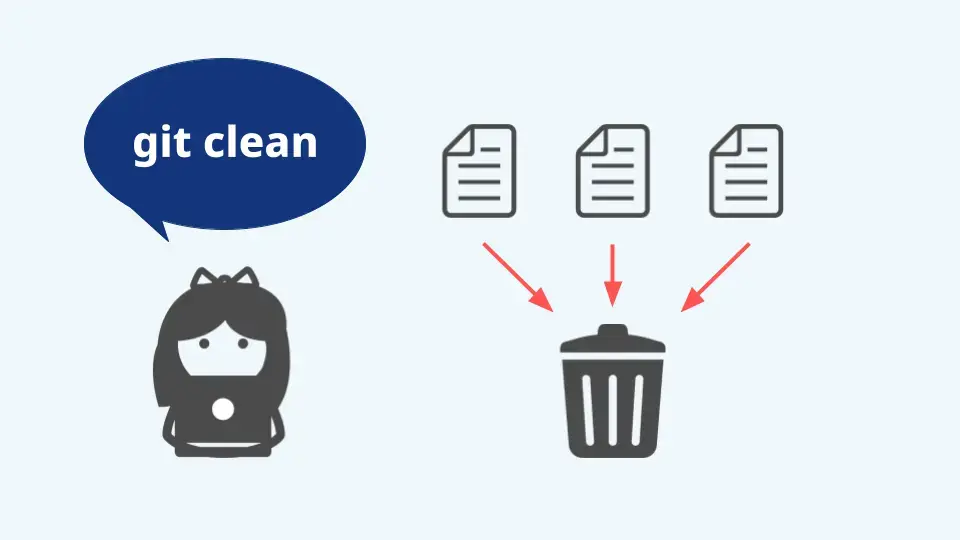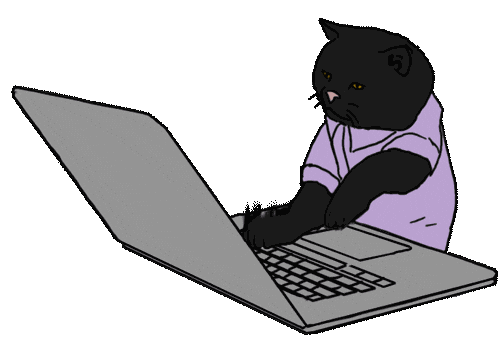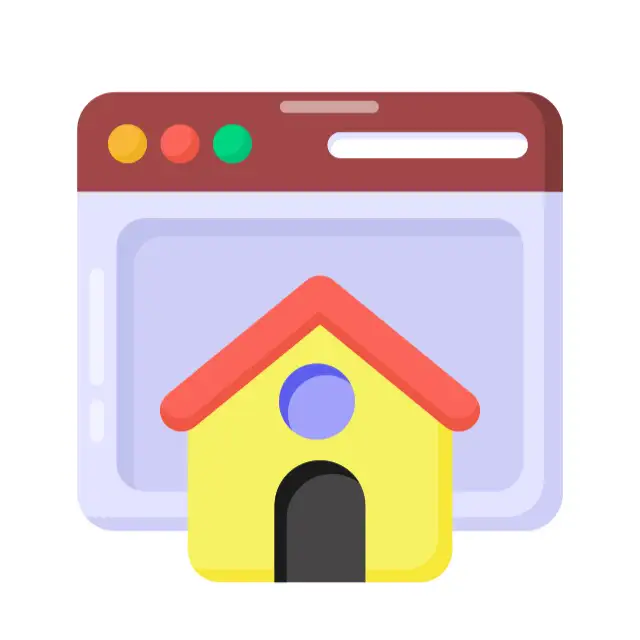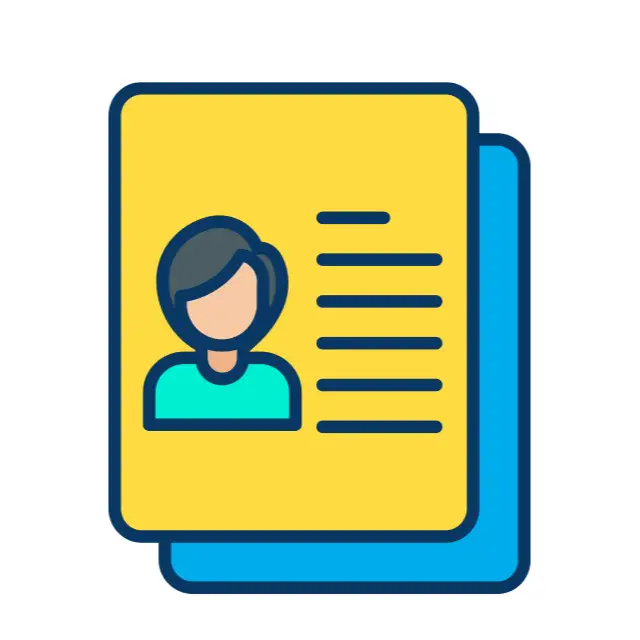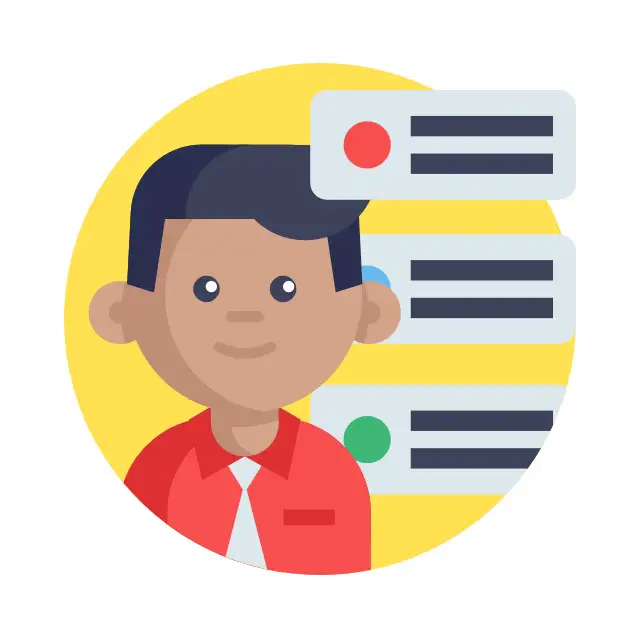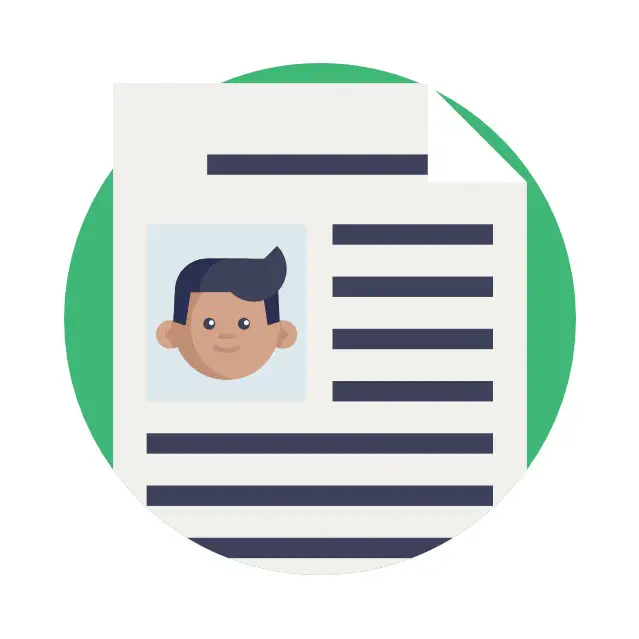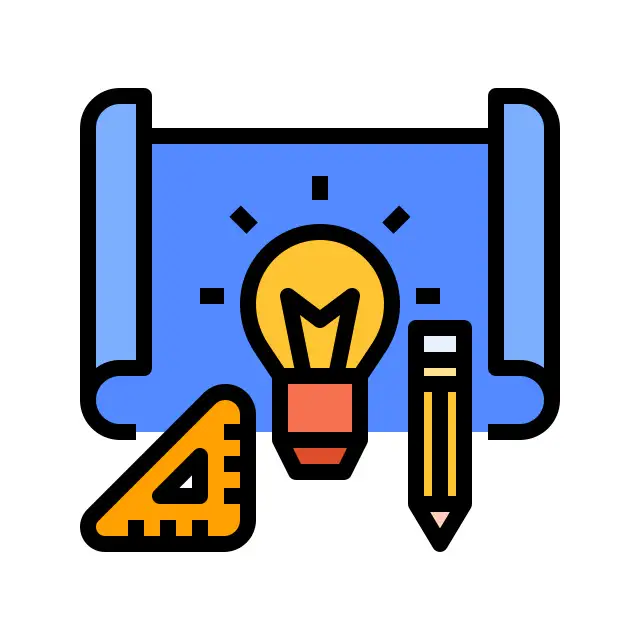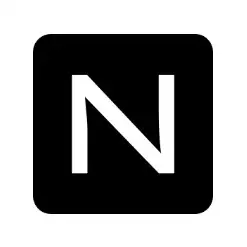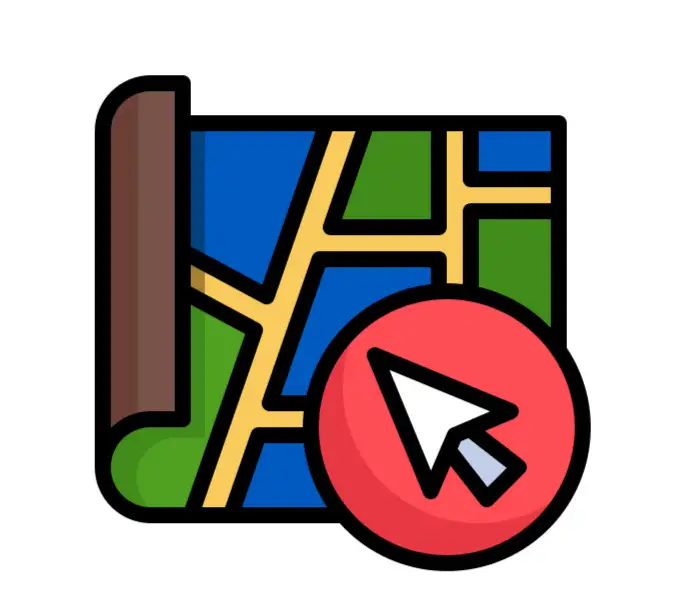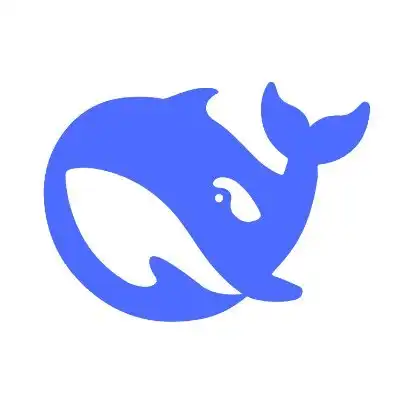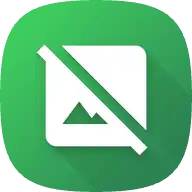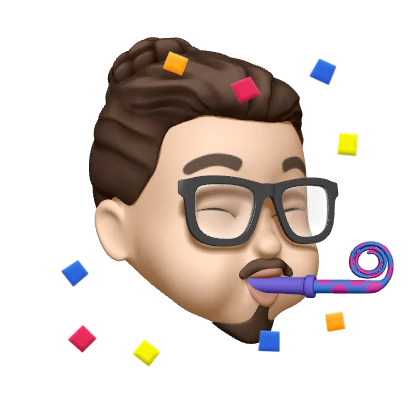新建代码库
在开始任何项目前,我们通常需要创建一个新的代码库。这可以通过以下方式完成:
1
2
3
4
5
6
|
$ git init
$ git init [project-name]
$ git clone [url]
|
注意事项:
- 请确保选择合适的位置和项目名称,避免与现有文件或目录冲突。
- 如果要克隆一个项目,请确认你有访问权限以及所选 URL 是正确的。
配置
配置 Git 有助于确保你在提交时信息准确且一致:
1
2
3
4
5
6
7
|
$ git config --list
$ git config -e [--global]
$ git config [--global] user.name "[name]"
$ git config [--global] user.email "[email address]"
|
注意事项:
- 使用
--global标志设置配置项,可以确保在所有项目中都保持一致性。 - 确保你的用户名和邮箱是独一无二的,并且与你在代码托管平台上使用的账户信息一致。
增加/删除文件
这些命令用于管理仓库中的文件:
1
2
3
4
5
6
7
8
9
10
11
12
13
14
|
$ git add [file1] [file2] ...
$ git add [dir]
$ git add .
$ git add -p
$ git rm [file1] [file2] ...
$ git rm --cached [file]
$ git mv [file-original] [file-renamed]
|
注意事项:
- 使用
git add .时要特别小心,确保你了解所有变化。 - 在执行
rm命令前,最好先确认被删除的文件是否是你想要移除的。
代码提交
这些命令用于将暂存区的内容提交到本地仓库中:
1
2
3
4
5
6
7
8
9
10
11
12
|
$ git commit -m [message]
$ git commit [file1] [file2] ... -m [message]
$ git commit -a
$ git commit -v
$ git commit --amend -m [message]
$ git commit --amend [file1] [file2] ...
|
注意事项:
- 使用
git commit --amend仅当没有推送过代码时是安全的,否则可能会引起冲突。 - 提交信息应简明扼要且具有描述性。
分支
分支管理对于大型项目来说至关重要:
1
2
3
4
5
6
7
8
9
10
11
12
13
14
15
16
17
18
19
20
21
22
23
24
25
26
27
28
29
|
$ git branch
$ git branch -r
$ git branch -a
$ git branch [branch-name]
$ git checkout -b [branch]
$ git branch [branch] [commit]
$ git branch --track [branch] [remote-branch]
$ git checkout [branch-name]
$ git checkout -
$ git branch --set-upstream-to=[remote/branch] [local-branch]
$ git merge [branch]
$ git cherry-pick [commit]
$ git branch -d [branch-name]
$ git push origin --delete [branch-name] 或者
git branch -dr [remote/branch]
|
注意事项:
- 切换分支前,请确保你已保存并提交所有更改。
- 删除分支时务必谨慎,这将永久移除所有未推送的变更。
标签
标签用于标记重要的版本或里程碑:
1
2
3
4
5
6
7
8
9
10
11
12
13
14
15
16
|
$ git tag
$ git tag [tag]
$ git tag -a [tag] -m "blablabla"
$ git tag -d [tag]
$ git push origin --delete [tagName]
$ git show [tag]
$ git push [remote] --tags
$ git push [remote] [tagname]
|
注意事项:
- 删除标签时需要小心,确保你不需要这个版本的历史记录。
- 推送标签之前,请确认该操作不会覆盖任何重要的历史标记。
查看信息
这些命令用于检查仓库的状态和变化:
1
2
3
4
5
6
7
8
9
10
11
12
13
14
15
16
17
18
19
20
21
22
23
24
25
26
27
28
29
30
31
32
33
34
35
36
37
38
39
40
41
|
$ git status
$ git log
$ git log --stat
$ git log -S [keyword]
$ git log [tag] HEAD --pretty=format:%s
$ git log [tag] HEAD --grep feature
$ git log --follow [file]
$ git whatchanged [file]
$ git log -p [file]
$ git log -5 --pretty --oneline
$ git shortlog -sn
$ git blame [file]
$ git diff
$ git diff --cached [file]
$ git diff HEAD
$ git diff [first-branch]...[second-branch]
$ git diff --shortstat "@{0 day ago}"
$ git show [commit]
$ git show --name-only [commit]
$ git show [commit]:[filename]
$ git reflog
|
注意事项:
- 使用
git log查看历史时,可以结合各种参数和选项来定制输出内容。 git blame是一个强大的工具,但频繁使用可能会对性能产生影响。
远程同步
远程操作是与团队成员共享代码的关键:
1
2
3
4
5
6
7
8
9
10
11
12
13
14
15
16
17
18
|
$ git fetch [remote]
$ git remote -v
$ git remote show [remote]
$ git remote add [shortname] [url]
$ git pull [remote] [branch]
$ git push [remote] [branch]
$ git push [remote] --force
$ git push [remote] --all
$ git push -u origin master
|
注意事项:
- 强制推送到远程通常意味着覆盖他人的工作,务必在沟通后进行。
- 使用
git pull之前,最好先确保自己的代码已完全提交。
撤销操作
这些命令用于撤销错误的更改或恢复特定状态:
1
2
3
4
5
6
7
8
9
10
11
12
13
14
15
16
17
18
19
20
21
22
|
$ git checkout [file]
$ git checkout [commit] [file]
$ git checkout .
$ git reset [file]
$ git reset --hard
$ git reset [commit]
$ git reset --hard [commit]
$ git reset --keep [commit]
$ git revert [commit]
$ git stash
$ git stash pop
|
注意事项:
git reset --hard是一个危险的操作,请确保了解其影响后再执行。- 使用
revert命令可以创建一个新的 commit 来撤销特定的更改,适合需要记录历史的情况。
其他
还有一些额外的功能和操作:
注意事项:
git archive是一个非常有用的工具,特别是当你需要创建归档版而不带任何 Git 元数据时。